下载演示文稿背景音乐的热门网站
你肯定知道,每当你在别人面前放映幻灯片时,尴尬的沉默是你无法避免的。 但是在演示时背景音乐的帮助下,效果会大不相同。 背景音乐可以是活泼的、柔和的、轻快的和平静的,这取决于你演讲的心情。 由于选择音乐可能有点困难和棘手,因为您仍然必须选择最适合幻灯片的歌曲以防止它无聊,首先要知道您可以在哪里 下载演示文稿的背景音乐 应该是你的第一个目标。
因此,如果您对从哪里下载演示文稿的背景音乐一无所知,我在下面列出了您可以免费获得音乐的最受欢迎和推荐的地点列表。 完全下载音乐后,继续学习如何在演示文稿中使用这些下载内容。
内容指南 第 1 部分。为您的演示文稿寻找背景音乐的最佳地点第 2 部分。如何在演示文稿中添加背景音乐?第 3 部分。奖励:如何下载 Apple Music 以用作演示文稿的背景音乐?部分4。 结论
第 1 部分。为您的演示文稿寻找背景音乐的最佳地点
要为音乐选择提供广泛的选择,您可以考虑使用下面的列表来处理为您的演示文稿下载背景音乐的最佳网站或平台。
的SoundCloud
SoundCloud 是下载演示背景音乐的好地方。 作为在线音乐服务和共享平台,用户访问它获取音频变得更加容易。 在其系统上注册后,您现在可以下载您希望用于演示的任何音频。
如果您喜欢器乐类型的音乐并且很难找到此类音乐的样本,SoundCloud 提供了一百多种免费的器乐用于演示。 还有一个 SoundCloud 的移动应用程序可以在 Android、iOS 和其他设备上使用。 您可以使用您的电子邮件快速注册, Facebook、Google 或 Apple 帐户。
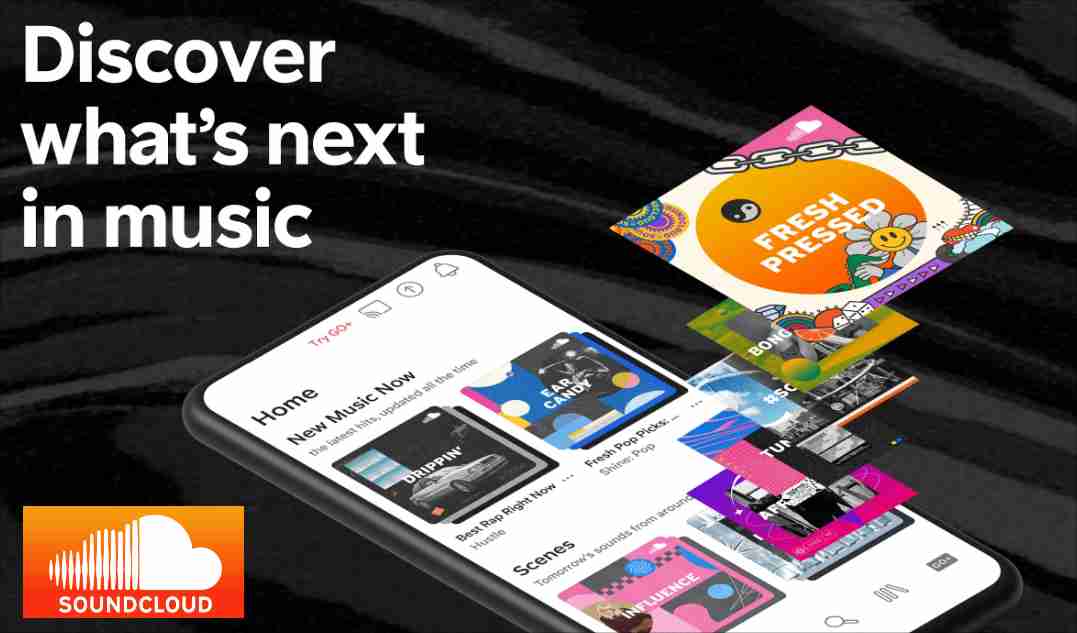
jamendo
Jamendo 也是一个必须考虑的下载音乐以供演示的位置。 该平台提供大约 60, 000 首曲目,人们可以随时免费下载。 由于排序功能运行良好,您还可以非常方便地从 Jamendo 获取音乐。 您可以过滤流派、类型、艺术家等。 这样,找到您最想要的音乐将非常快速和容易。 请记住,您必须创建自己的帐户才能直接下载 MP3 格式的歌曲。
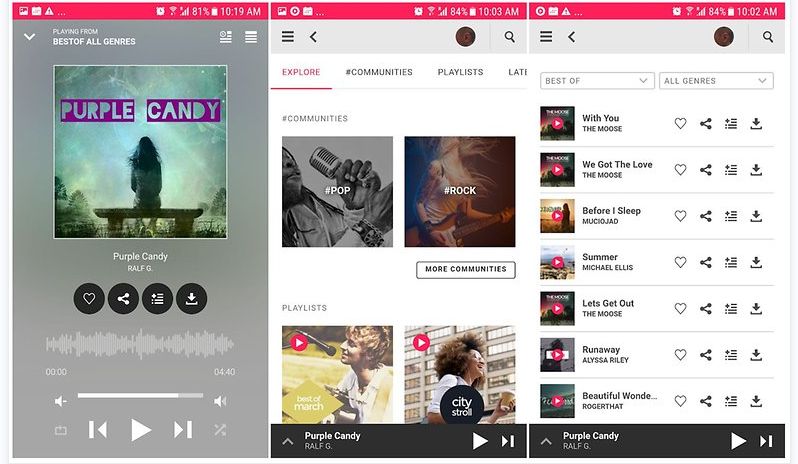
音频存档
凭借其广泛的音乐收藏,Audio Archive 可以被视为获取背景音乐的最佳库之一。 在这个网站上,您可以选择要播放的任何歌曲以及播客、录音和其他音频。 也允许下载它们。
由于 Audio Archive 是一个非常庞大的图书馆,您可能认为找到您想要的音乐很困难。 幸运的是,它还有一个排序功能,您可以在其中按特定日期、标题、观看次数、艺术家等查找音频文件。
YouTube音频库
要下载背景音乐进行演示,YouTube 音频库也是必须考虑的地方。 利用其排序功能查找您想要使用的特定歌曲,然后选择“下载”按钮将副本放入您的计算机。 这个地方实际上是最好的地方之一,因为它包含您可以想象的不同声音,例如水、卡通、动物的声音等等。
免费播放音乐
另一个下载演示背景音乐的网站是 Free Play Music。 这里提供的所有格式都是MP3,这将使您更容易在不同设备上使用声音。 使用这个网站的一大优势是搜索音乐非常方便。 您甚至可以免费下载这些曲目。
Musopen
如果您正在寻找可以为您提供不受版权限制的音乐文件的地方,Musopen 可以为您提供。 您所要做的就是访问他们的网站,访问其目录,搜索您想要的歌曲,然后下载。 请记住,非会员将无法无限制地下载歌曲。 只要您没有在此平台上注册,每天的下载量将仅限于 5 次。
第 2 部分。如何在演示文稿中添加背景音乐?
现在您对在哪里可以找到和下载用于演示的背景音乐有了一些了解。 在创建演示文稿时,最受欢迎和使用最广泛的服务之一是 Microsoft 微软幻灯片软件。 为了帮助用户轻松地将背景音乐添加到他们的幻灯片中,PowerPoint 为此类活动引入了一项特殊功能。 这样一来,添加您刚才从提到的网站下载的歌曲将变得又快又容易。
这是有关如何在演示文稿中添加背景音乐的完整指南。
- 打开计算机时,导航到保存音乐的文件夹。
- 选择并打开您创建的幻灯片。
- 从上面的菜单选项卡中,点击插入按钮。 点击音频按钮,然后点击我的电脑上的音频选项。
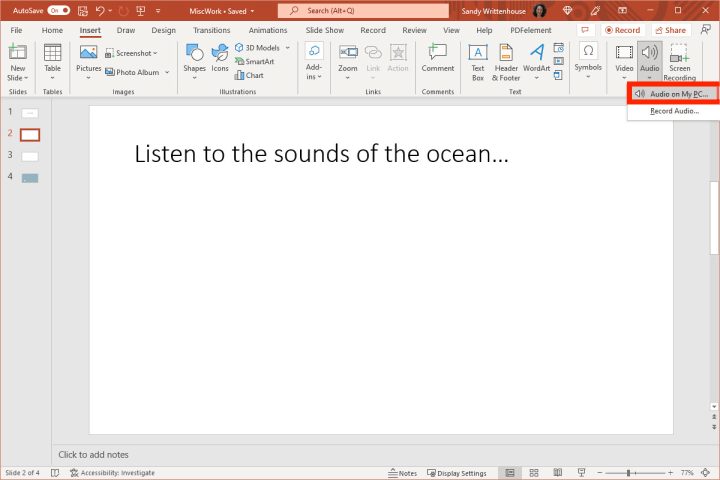
- 然后您将被引导至您可以保存音频的潜在文件夹。 选择要使用的音乐,然后单击窗口右下角的“插入”按钮。

- 之后,您将能够看到演示文稿上出现一个音频图标。 该图标可以调整大小和移动。 所以,你可以把这个图标转移到你喜欢的地方。
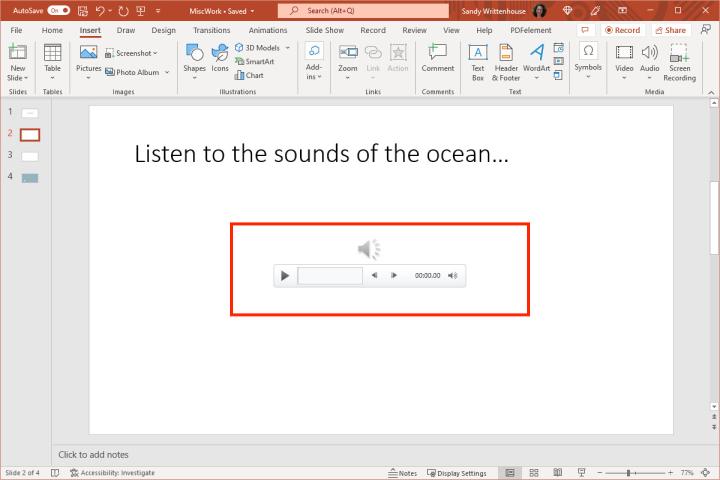
- 要完成音乐设置,请在第一张幻灯片显示在屏幕上时立即自动播放。 为此,请从上方选择“播放”菜单选项卡,然后点击“自动启动”按钮。 这样做之后,标记播放幻灯片和循环直到停止的框。
完成这些步骤后,一旦播放演示文稿,插入的音乐就会自动开始。 现在,如果您有一个很长的演示文稿并且使用的音乐不够,它将重新从头开始。
第 3 部分。奖励:如何下载 Apple Music 以用作演示文稿的背景音乐?
除了上面讨论的所有可以为演示文稿下载音乐的网站之外,您还可以从 Apple Music 等在线流媒体平台下载音乐。 下载音乐后,您可以按照上面给出的步骤将这些下载的歌曲添加到您创建的演示文稿中。
这里唯一需要注意的是,Apple Music 上的专辑和播放列表等音乐文件受 DRM 保护。 要从 Apple Music 下载用于演示的背景音乐,您应该先取消此保护并将这些文件转换为支持的格式。 为了能够做到这一点,你应该使用 AMusicSoft 苹果音乐转换器. 下面的详细指南将向您展示此音乐转换器的最佳功能。
Amusicsoft Apple Music Converter 有哪些功能?
- 能够 Apple Music DRM删除.
- 可以将曲目下载和转换为多种兼容格式,如 MP3、FLAC、WAV、AAC、AC3 和 M4A。 这样你就可以保留你最喜欢的 适用于 Linux 的 Apple Music 歌曲、Mac、Windows 电脑或其他媒体播放器。
- 具有 16 倍的转换和下载速度,可以缩短您的等待时间。
- 可以产生与原始文件具有相同音频质量的结果。
- 有一个简单的界面,即使是初学者也可以遵循。
如何使用 AMusicSoft Apple Music Converter?
- 打开电脑,然后启动任何浏览器搜索 AMusicSoft 网站以获取音乐转换器。只有连接到互联网才能访问,因此,检查连接的稳定性应该是首要任务,以避免 Apple Music Converter 应用程序的下载和安装中断。
- 启动 Apple Music Converter 应用程序,然后标记选择要转换的每个曲目的选择框。

- 从可用的输出格式中,选择要使用的格式并提供目标文件夹。

- 点击转换按钮并开始转换。

- 该过程完成后,将结果下载到您的计算机上。 它们可以在上面的“完成”选项卡中看到。

使用 Amusicsoft Apple Music 转换器后,您现在可以从 Apple Music 免费下载演示文稿的背景音乐,并将其成功嵌入到您的 PPT 中。
部分4。 结论
通过您可以用来下载演示文稿背景音乐的共享平台和网站,我希望您能够找到最适合您演示文稿的最佳歌曲或音频剪辑。 如前所述,如果您想要的音乐仅在 Apple Music 中可用,您可以使用 AMusicSoft 苹果音乐转换器 将它们转换成兼容的格式。 只需按照上面给出的一组步骤即可轻松正确地使用此应用程序。
人们也读
Robert Fabry 是一位热心的博主,也是一位热衷于技术的爱好者,也许他可以通过分享一些技巧来感染你。他还热爱音乐,并曾为 AMusicSoft 撰写过有关这些主题的文章。